#好久不见#Word里如何给图片添加内部阴影效果
1、如下图所示,这是一张没有添加内部阴影效果的图片。
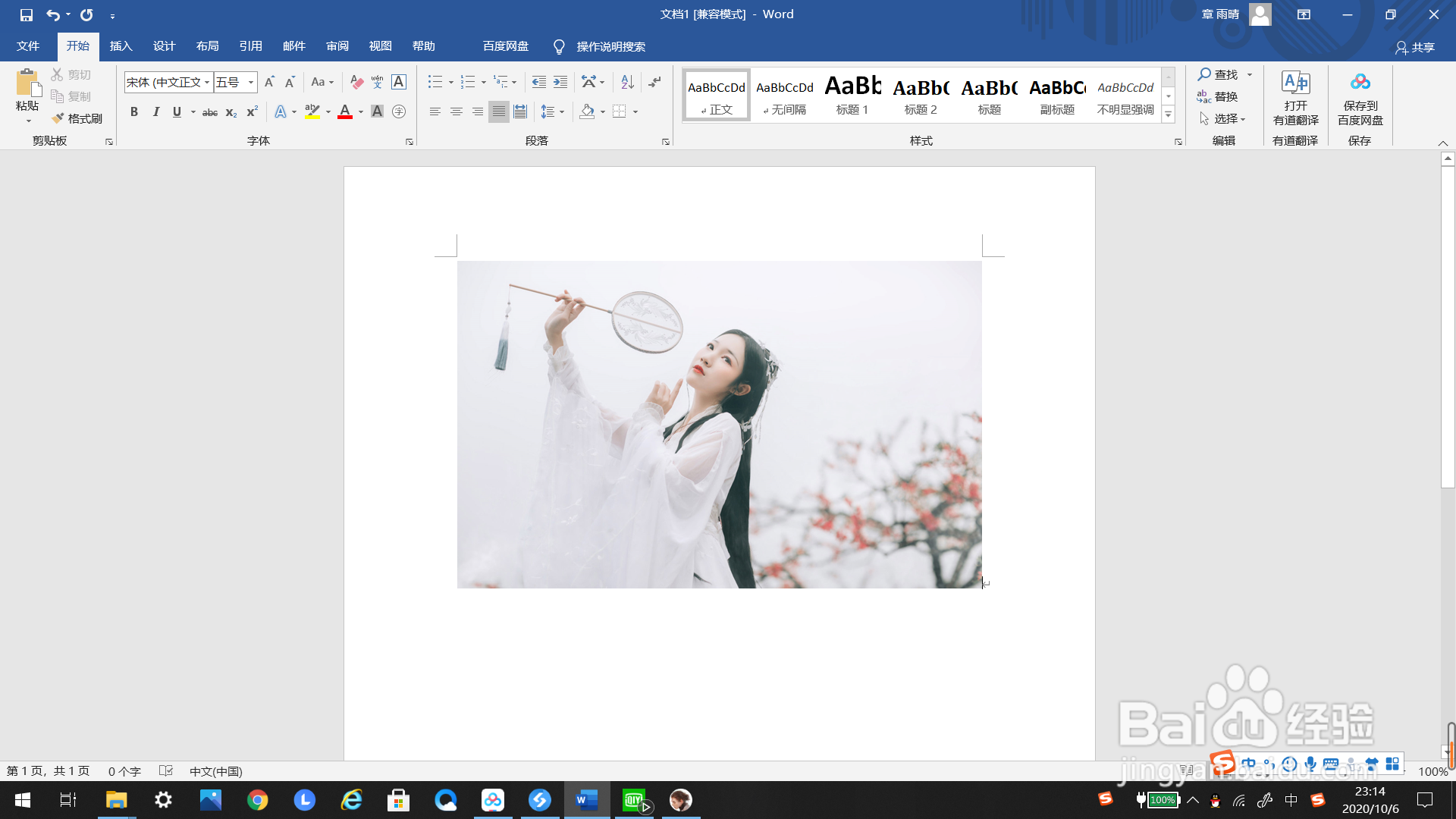
2、点击文档中的这张图片,选中它。
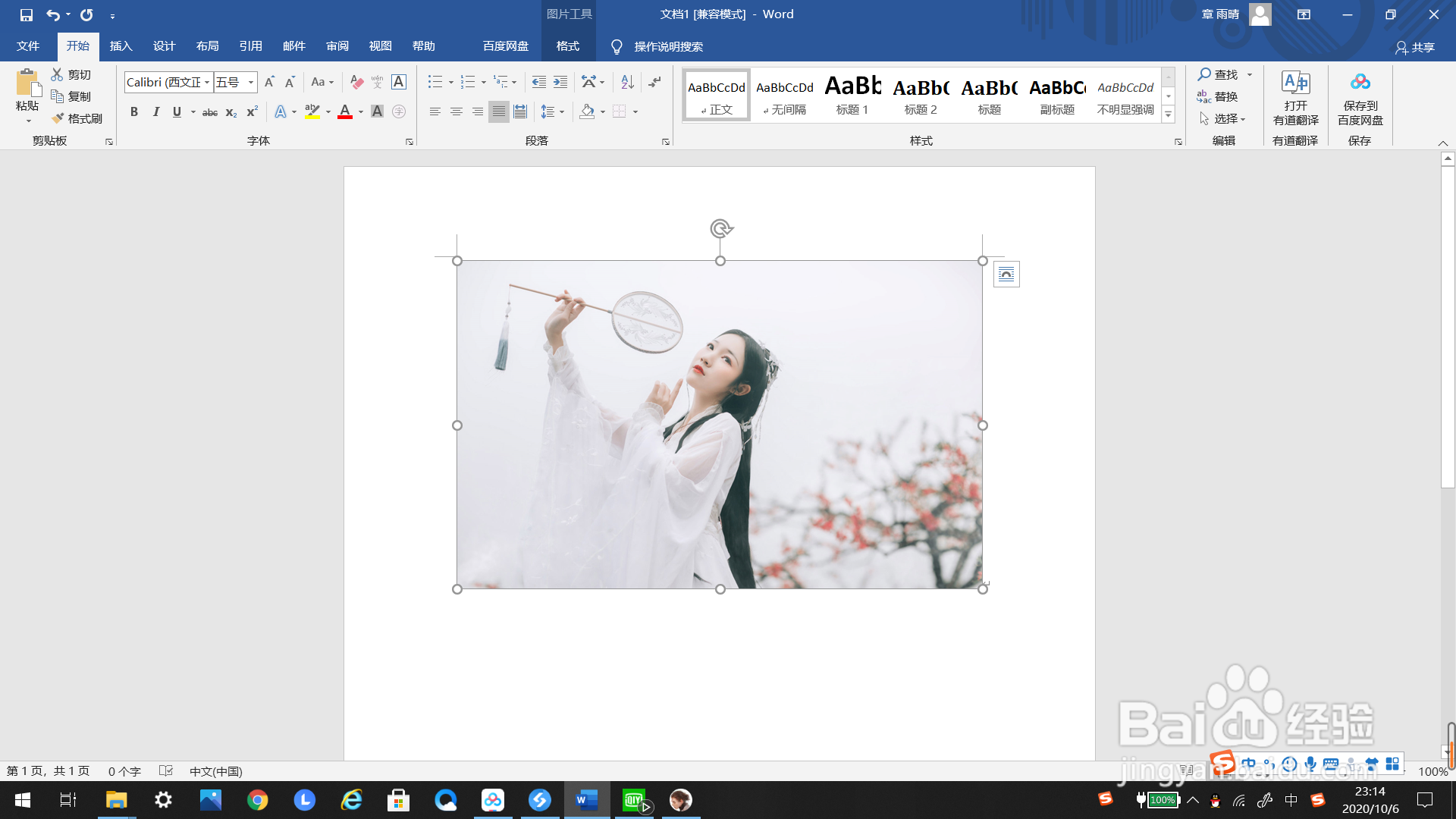
3、这时上方工具栏里会出现“图片工具”,点击其下方的“格式”,弹出编辑栏。

4、在编辑栏里面找到“图片效果”,点击弹出下拉框。
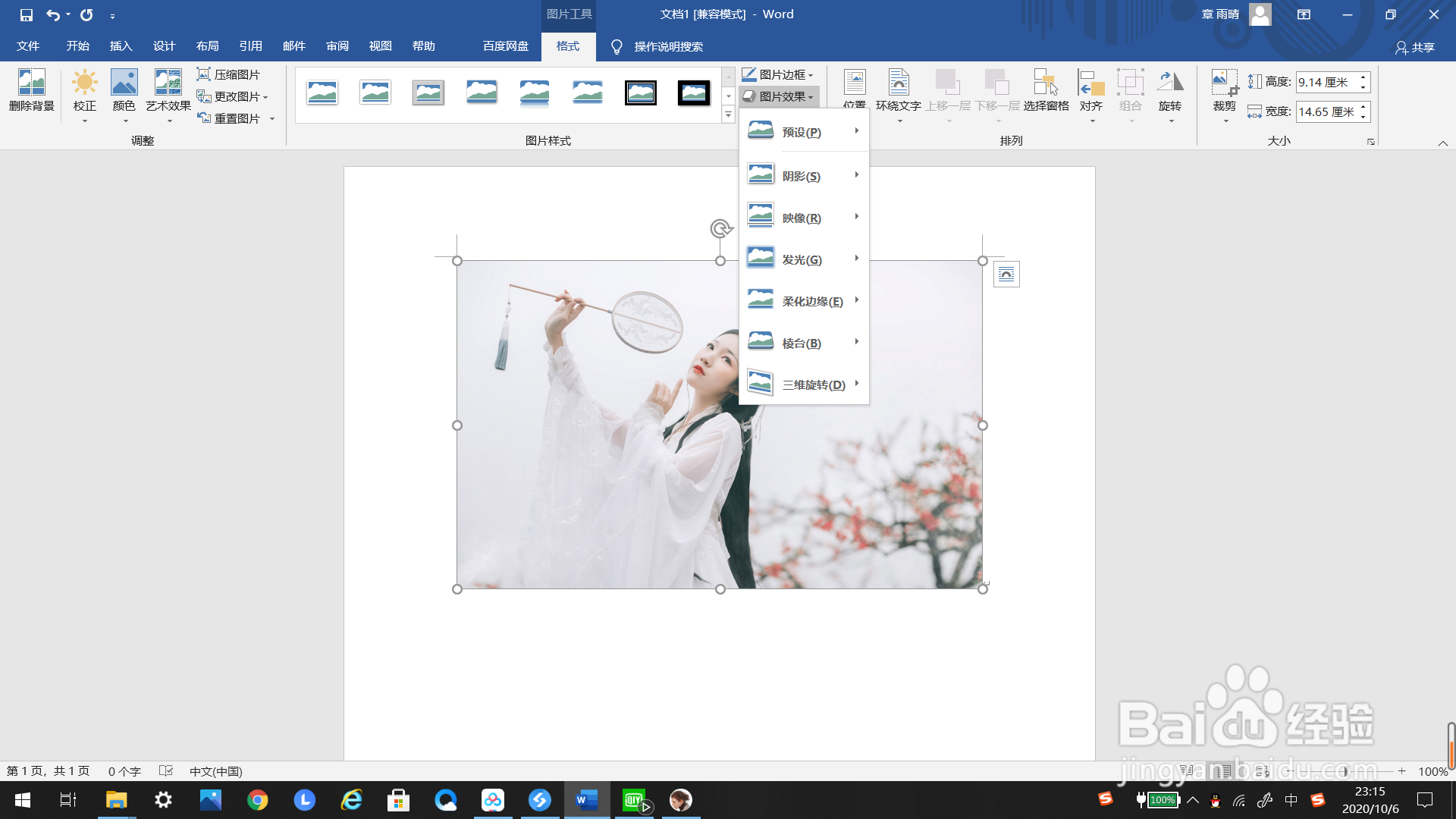
5、在弹出的下拉框里选择“阴影”,点击弹出右选框。
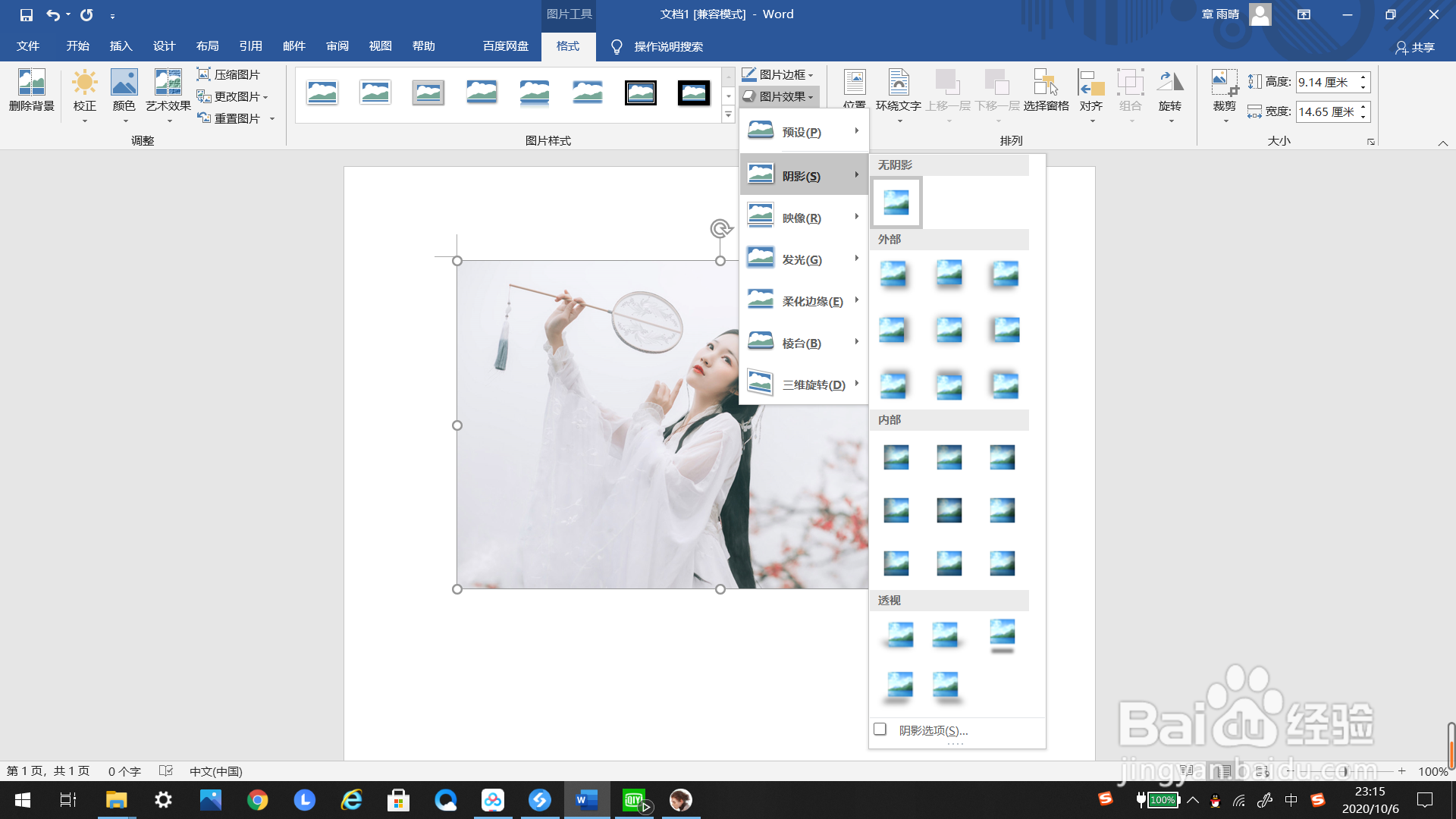
6、在右选框里的“内部”里面选择需要的内部阴影效果,点击一下。
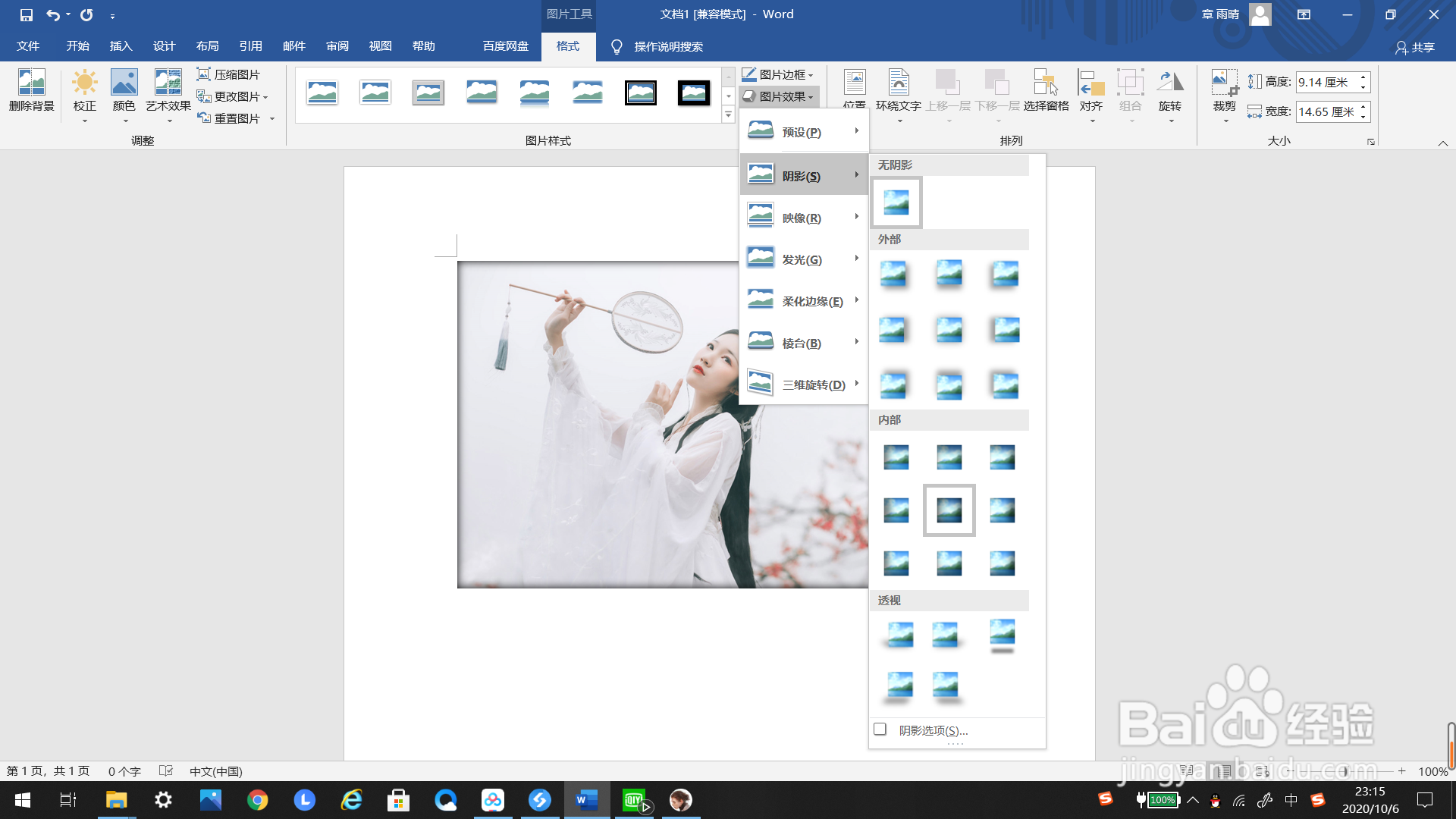
7、最后图片就是你设置的内部阴影效果了。
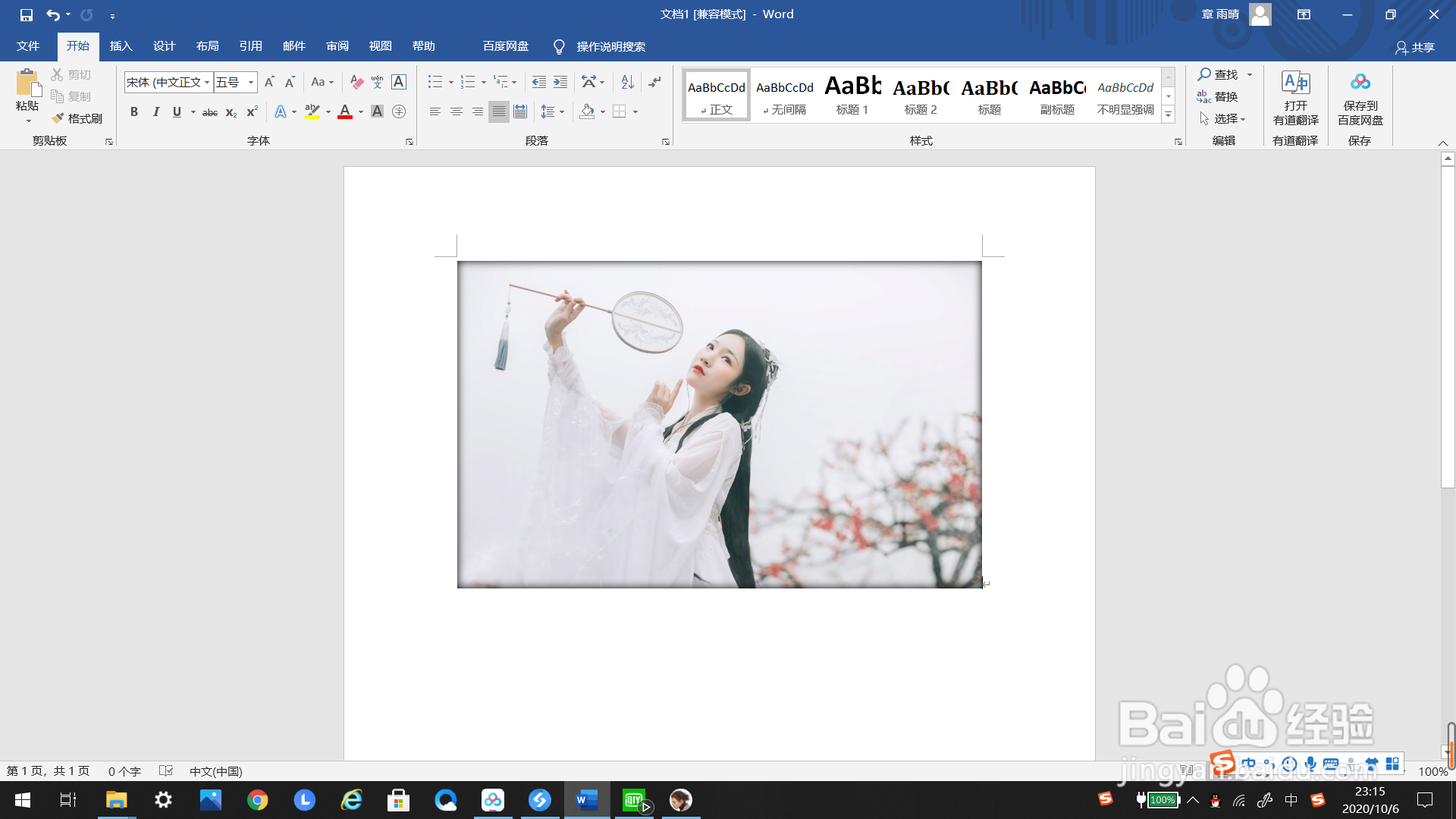
声明:本网站引用、摘录或转载内容仅供网站访问者交流或参考,不代表本站立场,如存在版权或非法内容,请联系站长删除,联系邮箱:site.kefu@qq.com。
阅读量:70
阅读量:91
阅读量:170
阅读量:179
阅读量:191